Como Remover Informações Salvas do Autofill do Firefox

Remova informações salvas do Autofill do Firefox seguindo estes passos rápidos e simples para dispositivos Windows e Android.

O aplicativo de comunicação Zoom teve um grande aumento em sua base de usuários graças ao aumento da prevalência de trabalho em casa devido à pandemia de Covid-19. Esse aumento de popularidade fez com que o Zoom se tornasse uma parte central das comunicações corporativas e pessoais. Se você precisa usar o Zoom regularmente como uma ferramenta de comunicação pessoal ou para uso comercial, provavelmente desejará que ele seja executado constantemente em segundo plano. Ao deixar o Zoom em segundo plano, você pode ter certeza de que receberá todas as mensagens de bate-papo que enviar, assim que forem enviadas, e que estará pronto para entrar em qualquer reunião ou chamada rapidamente, em vez de ter que esperar para que o Zoom comece primeiro.
Se você precisa que um programa seja executado constantemente, uma das coisas que você pode querer fazer é configurá-lo para iniciar automaticamente quando o Windows for inicializado. Nesse caso, o Zoom tem uma opção em suas configurações que permite configurá-lo facilmente para iniciar automaticamente com o Windows.
Para configurar o Zoom para iniciar automaticamente quando você inicializar seu computador, você precisa ir nas configurações do Zoom. Você pode acessar as configurações clicando no ícone do usuário no canto superior direito e, a seguir, clicando em “Configurações”.
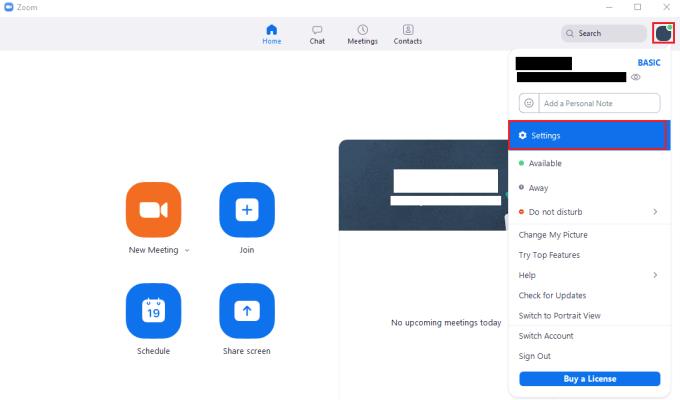
Para acessar as configurações do Zoom, clique no ícone do usuário e, a seguir, em “Configurações” no menu suspenso.
Uma vez que você está nas configurações de Zoom, a primeira opção na guia “Geral” padrão é “Iniciar Zoom quando eu iniciar o Windows”. Marque esta caixa de seleção para definir o Zoom para iniciar automaticamente com o Windows. desmarque-o para evitar que ele inicie na inicialização.
Dica: É recomendável que você também configure o Zoom para fazer login automaticamente; do contrário, o Zoom só abrirá automaticamente e aguardará na tela de login. Para entrar automaticamente, marque “Lembre-se de mim” na tela de login. Você não deve fazer isso em dispositivos compartilhados, pois pode permitir que outra pessoa acesse sua conta.
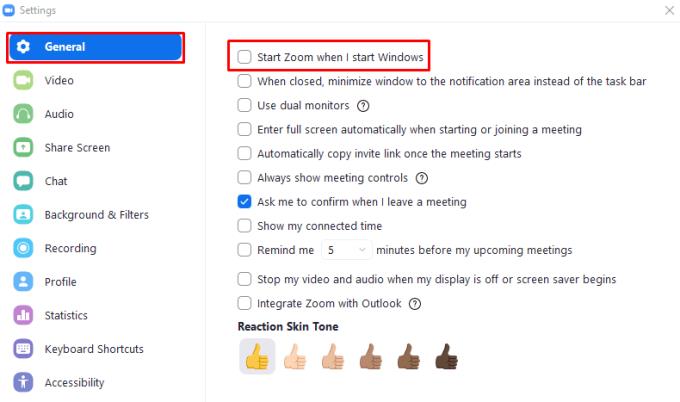
Marque “Iniciar Zoom ao iniciar o Windows” para iniciar o Zoom automaticamente ao iniciar o computador.
Remova informações salvas do Autofill do Firefox seguindo estes passos rápidos e simples para dispositivos Windows e Android.
Neste tutorial, mostramos como executar um soft reset ou hard reset no Apple iPod Shuffle.
Existem muitos aplicativos incríveis no Google Play que você não pode deixar de assinar. Após um tempo, essa lista cresce e você precisará gerenciar suas assinaturas do Google Play.
Procurar aquele cartão na carteira pode ser um verdadeiro incômodo. Nos últimos anos, várias empresas têm desenvolvido e lançado soluções de pagamento sem contato.
Ao excluir o histórico de downloads do Android, você ajuda a liberar espaço de armazenamento e outros benefícios. Aqui estão os passos a seguir.
Este guia mostrará como excluir fotos e vídeos do Facebook usando um PC, Android ou dispositivo iOS.
Nós passamos um pouco de tempo com o Galaxy Tab S9 Ultra, que é o tablet perfeito para emparelhar com seu PC Windows ou o Galaxy S23.
Silencie mensagens de texto em grupo no Android 11 para manter as notificações sob controle no aplicativo de Mensagens, WhatsApp e Telegram.
Aprenda a limpar o histórico de URLs da barra de endereços no Firefox e mantenha suas sessões privadas seguindo estes passos simples e rápidos.
Para denunciar um golpista no Facebook, clique em Mais opções e selecione Encontrar suporte ou denunciar perfil. Em seguida, preencha o formulário de denúncia.







